nazlii
Active Level 8
Opciones
- Marcar como nuevo
- Favorito
- Suscribir
- Suscribirse a un feed RSS
- Resaltar
- Imprimir
- Informe de contenido inapropiado
el 07-18-2022 04:40 PM
Galaxy S
¡Hola a todos! 😁
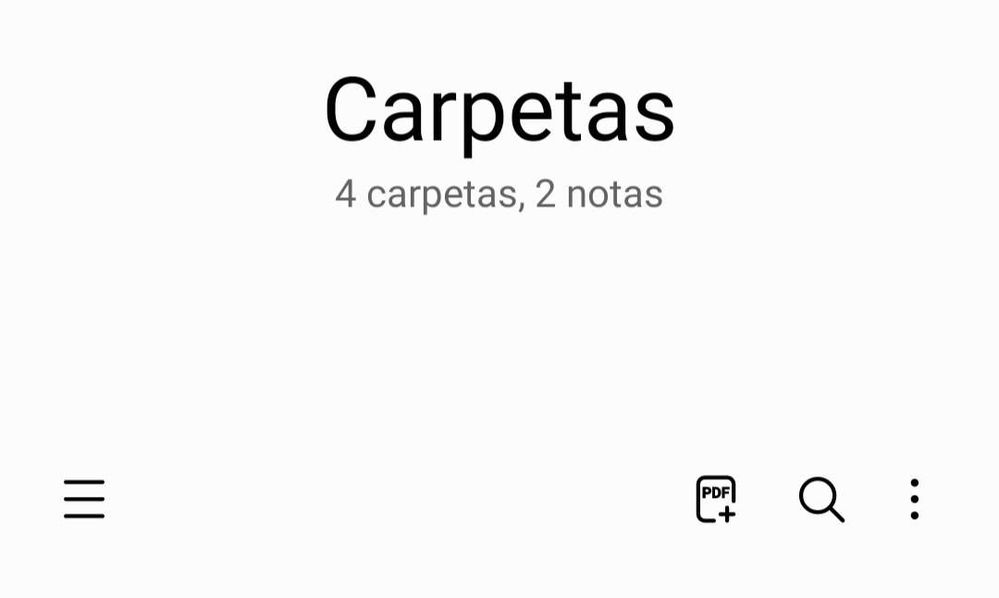

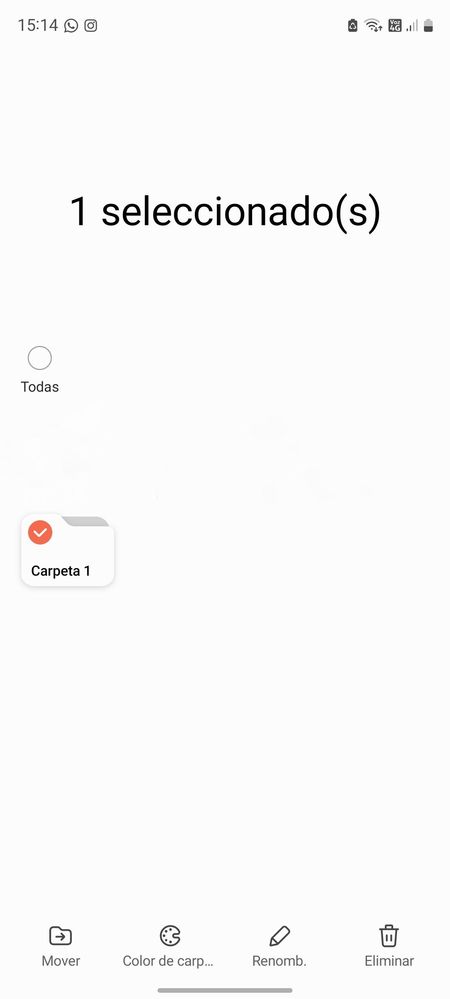
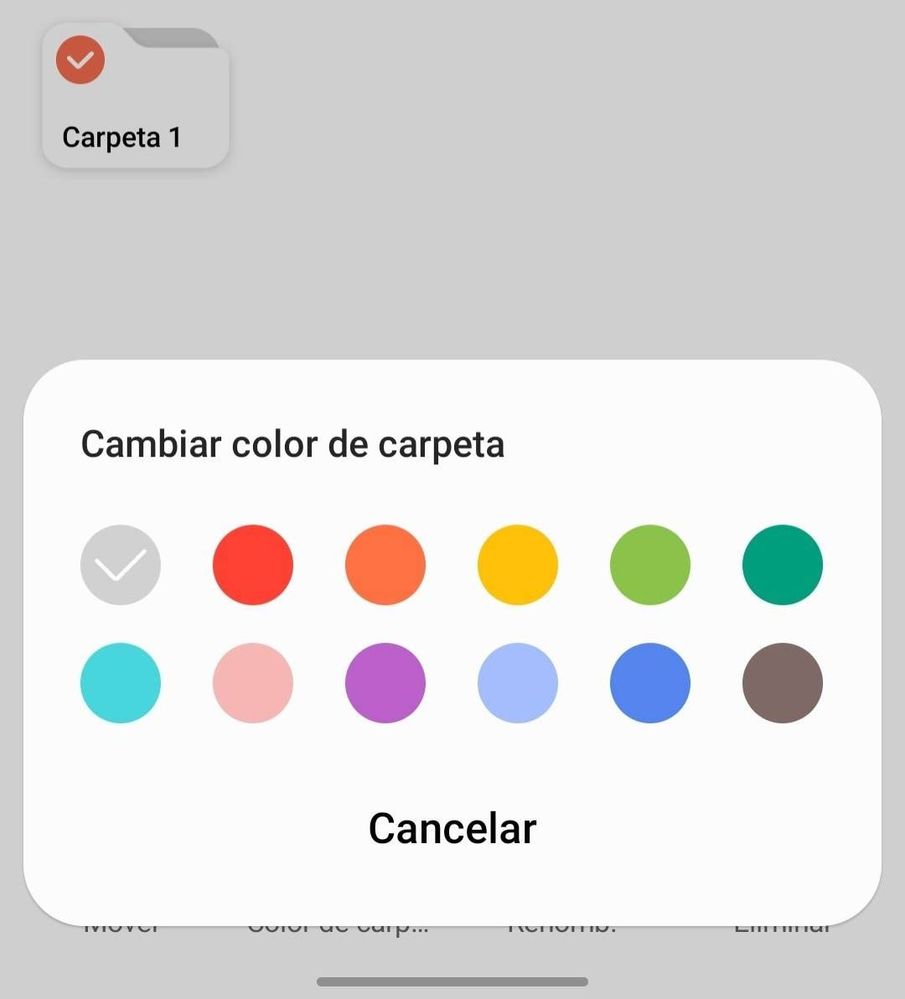
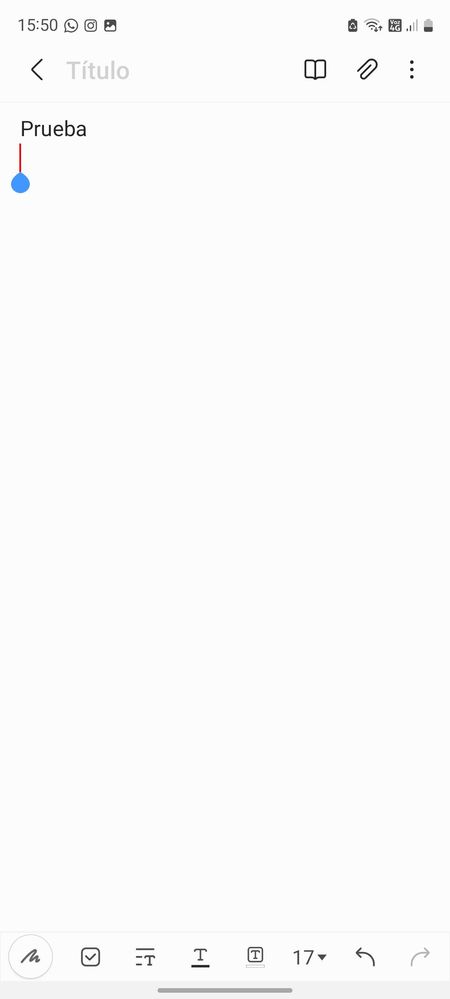
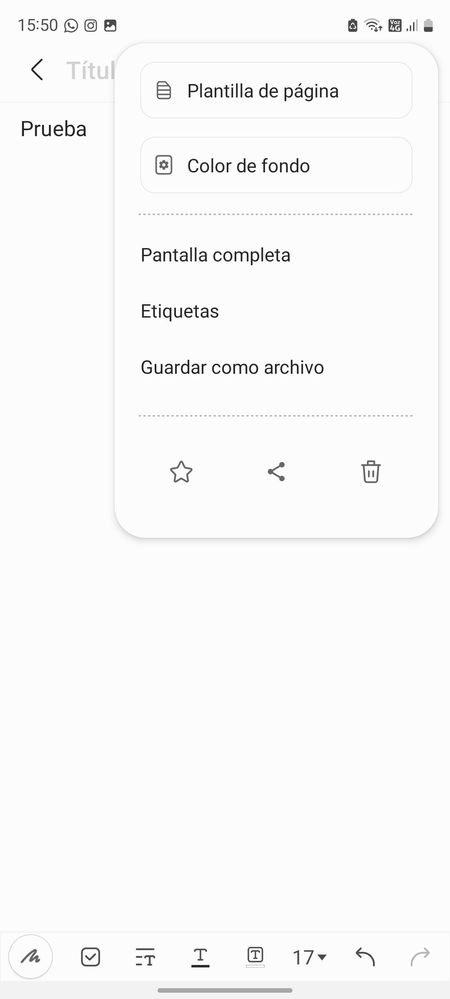
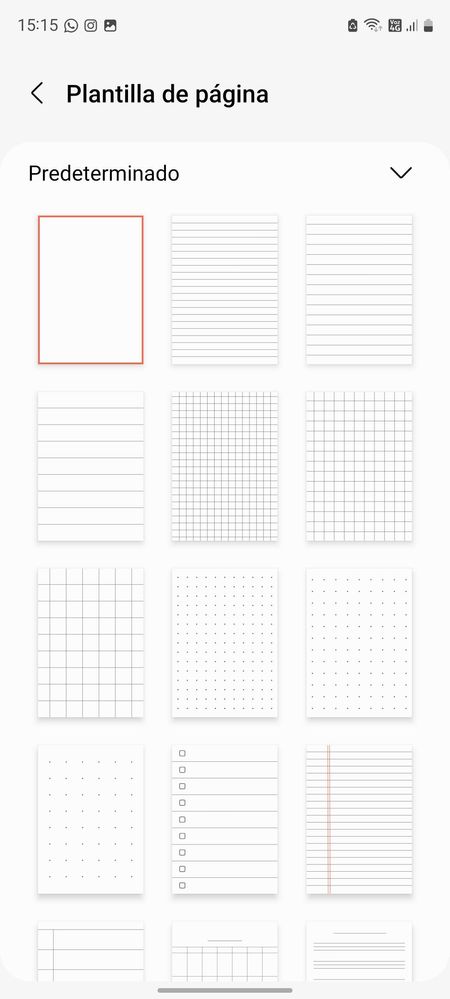
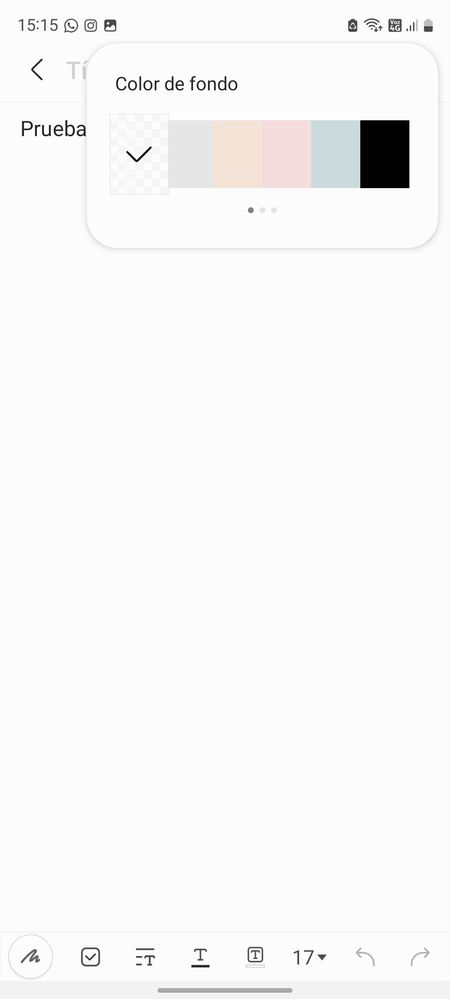
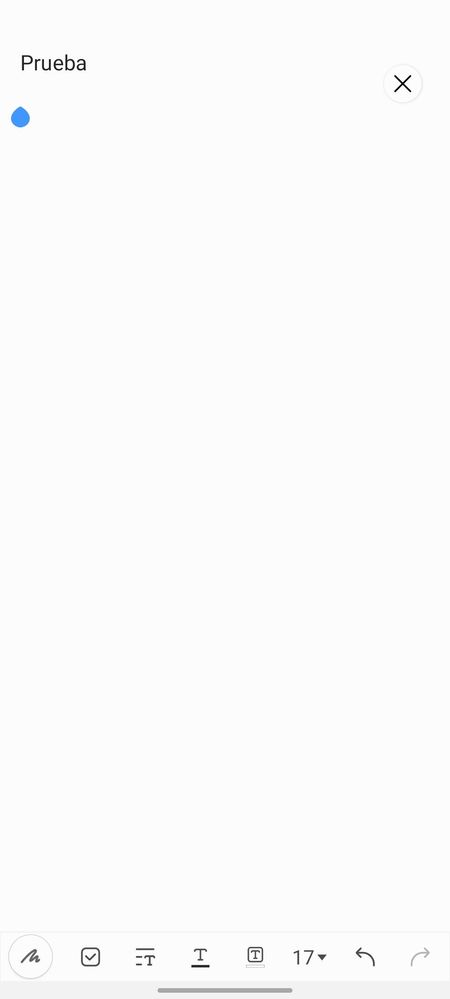
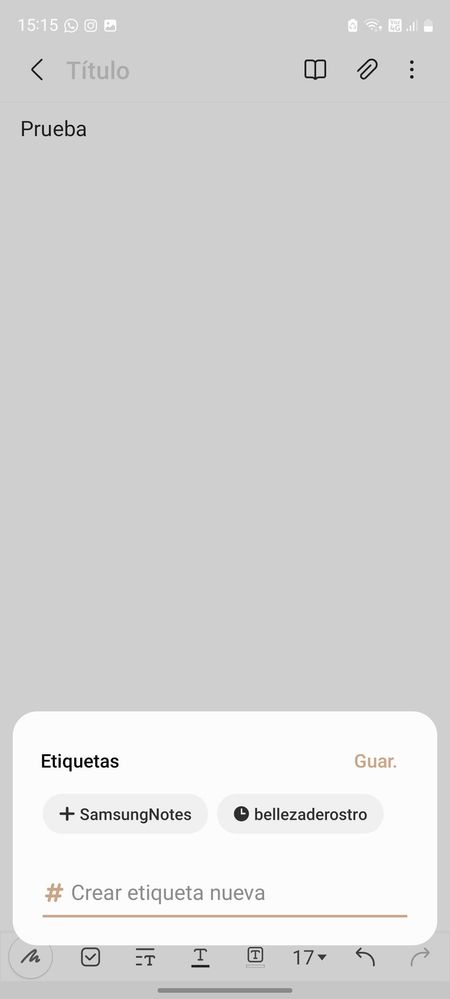
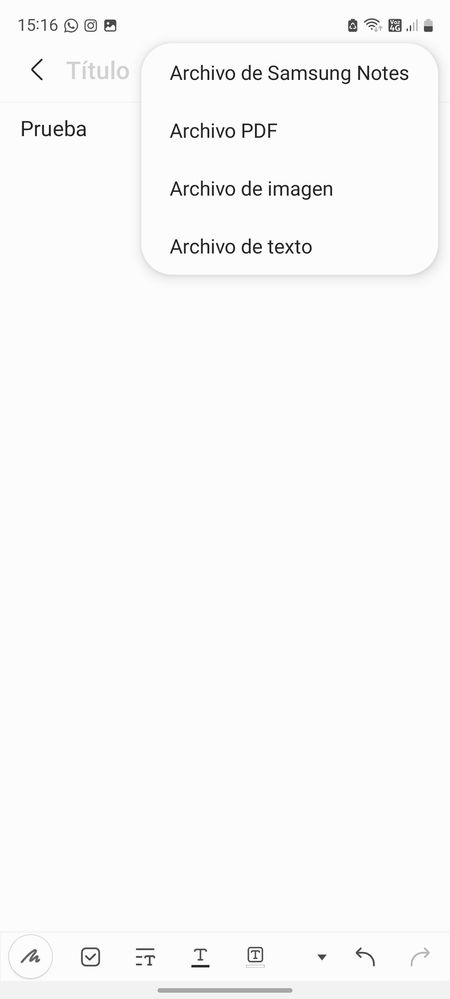

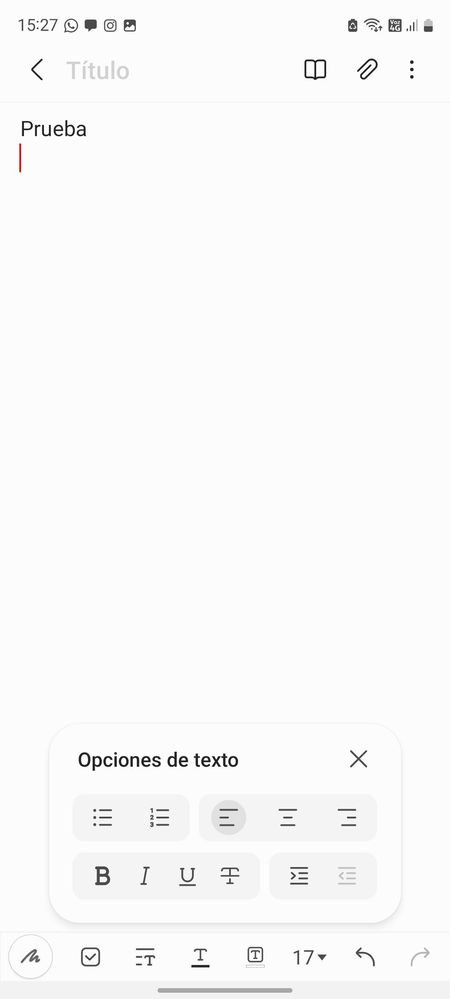
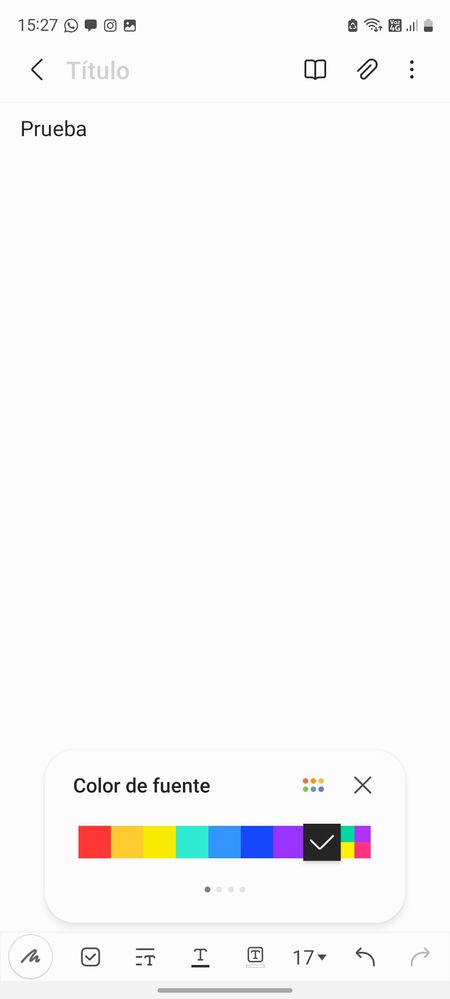
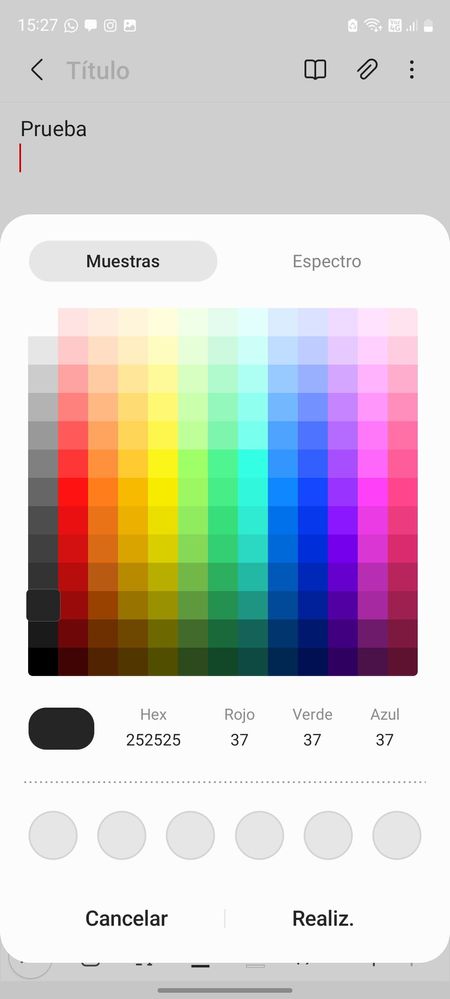
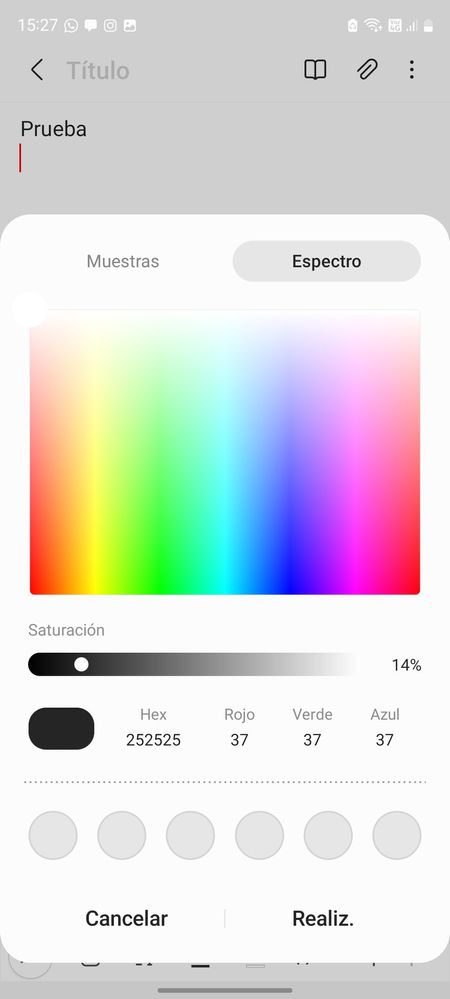
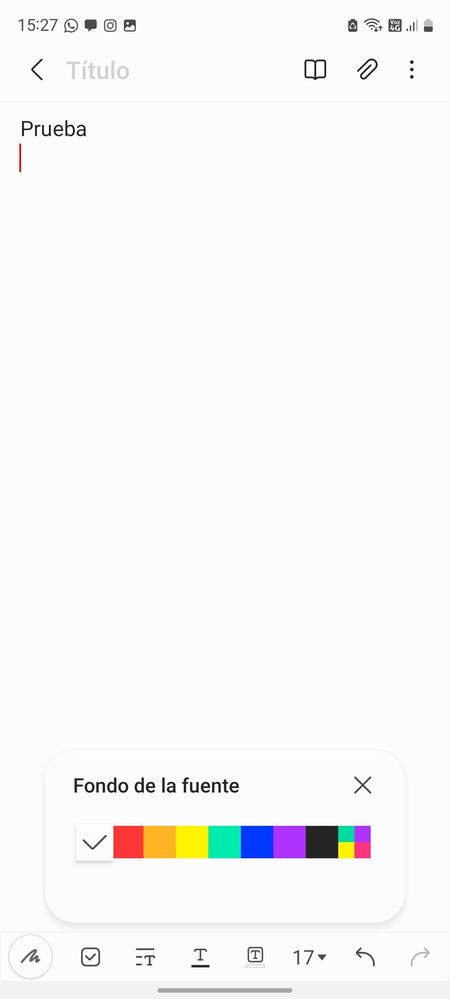
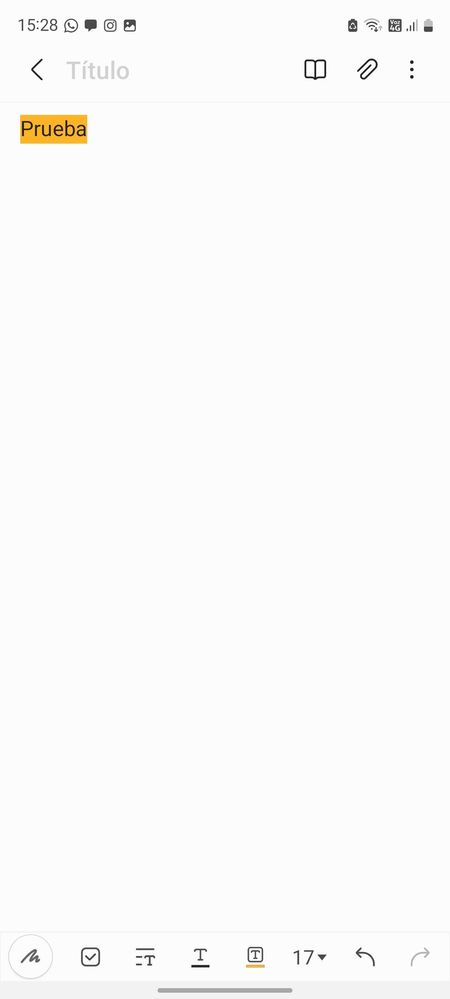
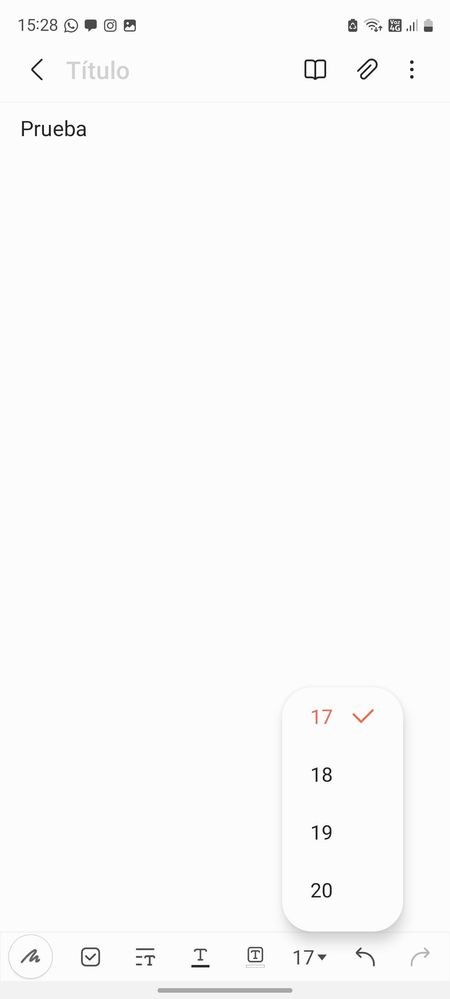
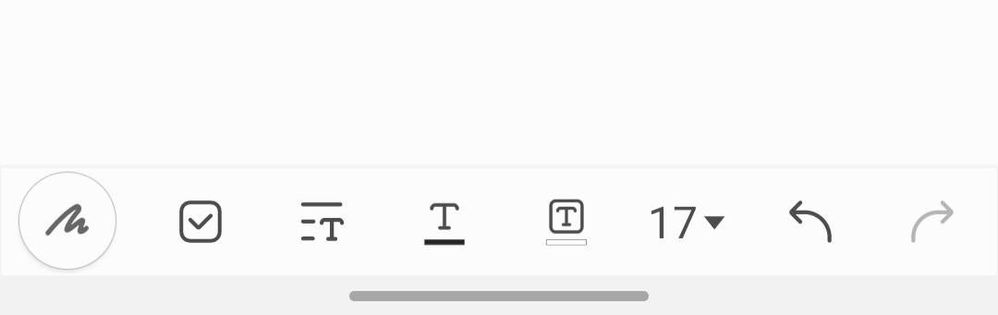
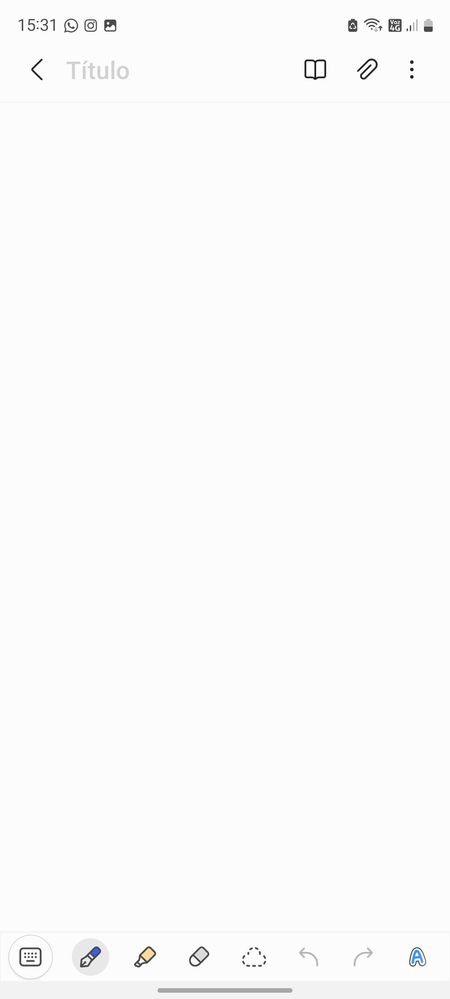
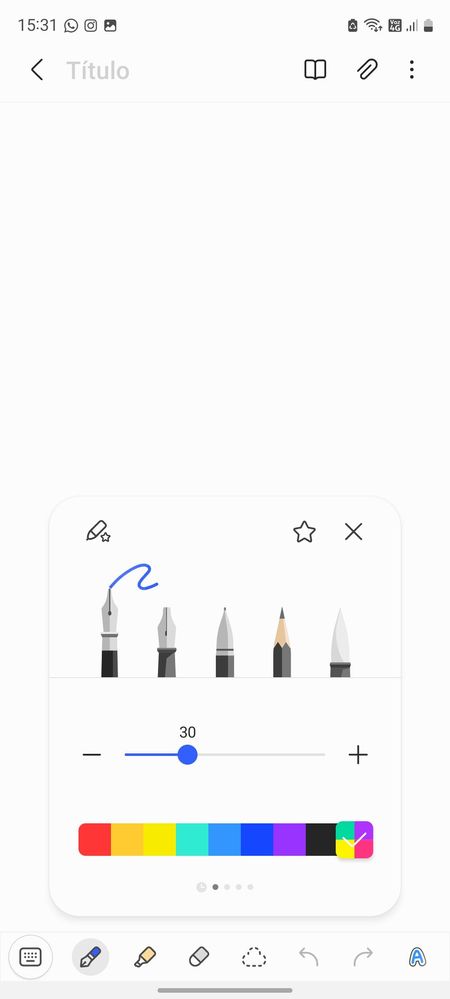
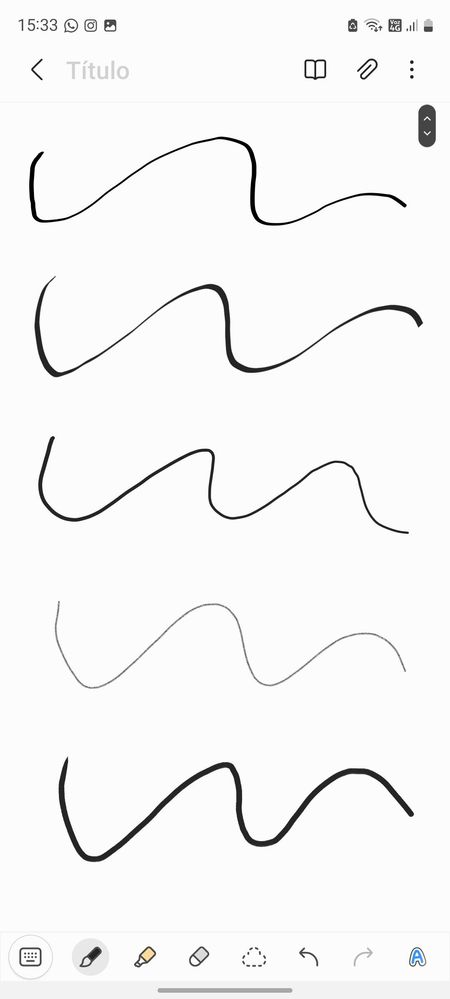
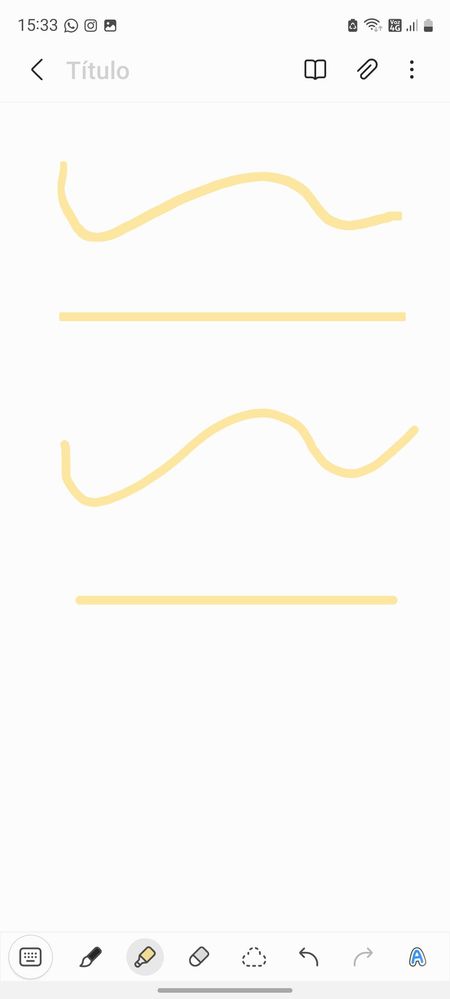
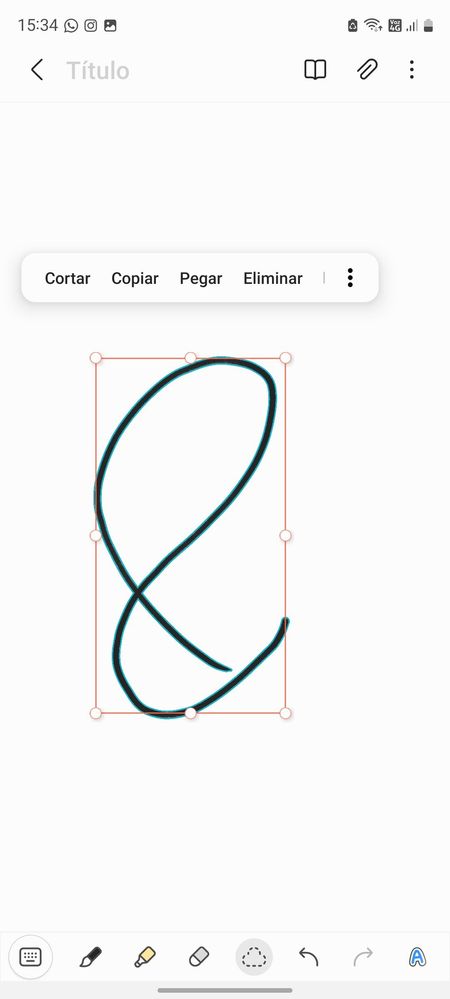
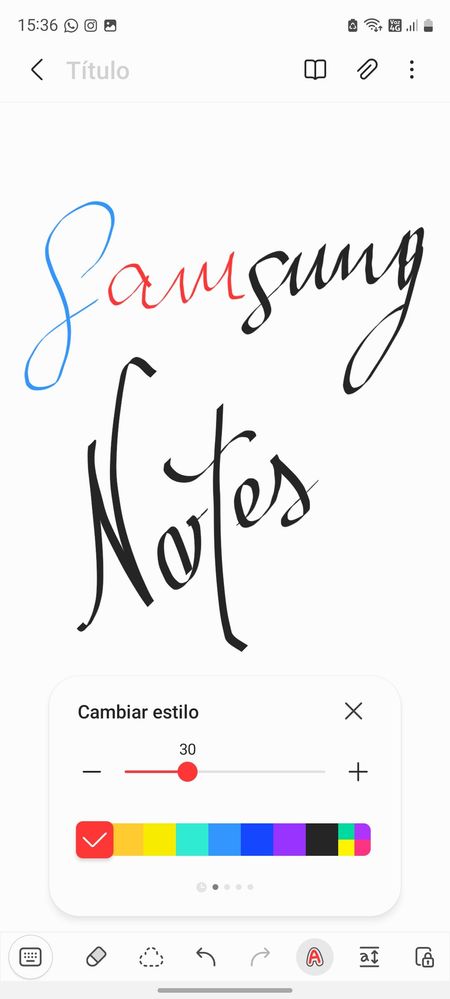
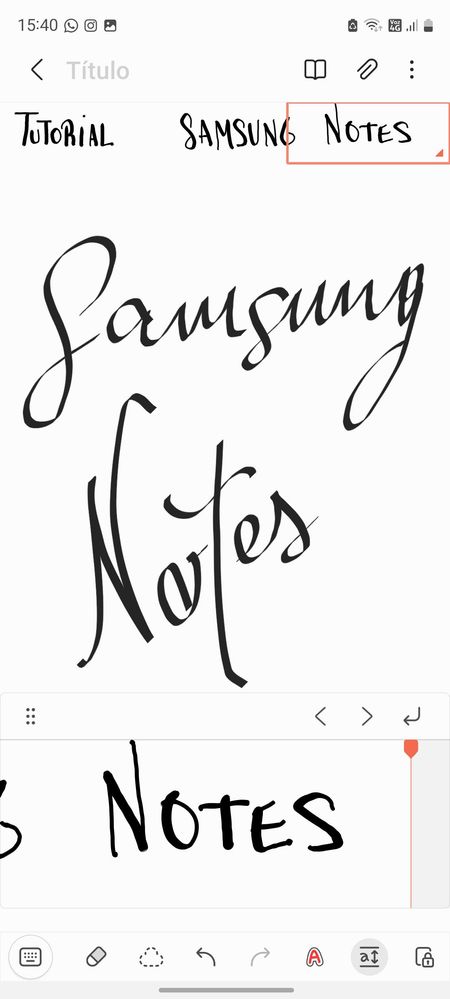
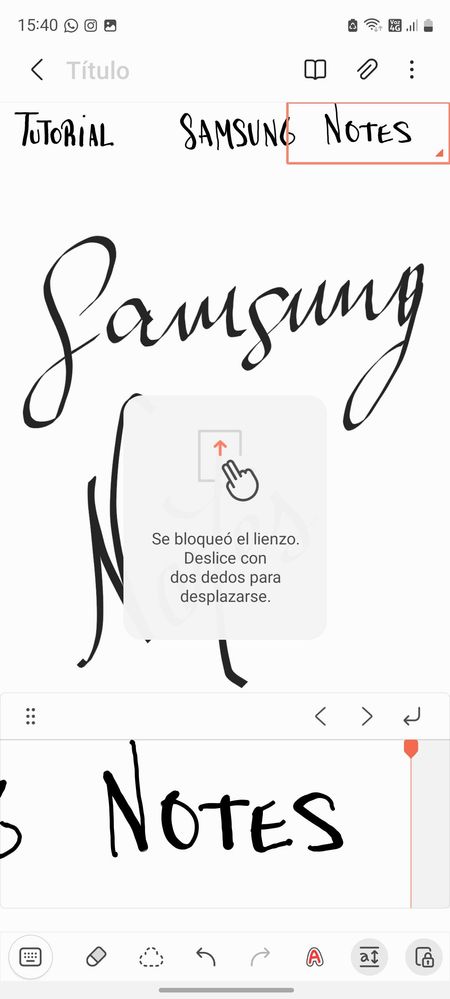
Hoy les traigo un vistazo a las Samsung Notes, una herramienta muy completa y que al mismo tiempo nos ofrece miles de posibilidades 🤗
Carpetas 📁
Para empezar con lo sencillo, tenemos posibilidad de crear carpetas para organizar nuestras notas yendo a los 3 puntitos de arriba y poniendo la opción de "crear carpeta". También podemos editar las ya creadas y anclar las que queremos que queden siempre visibles.
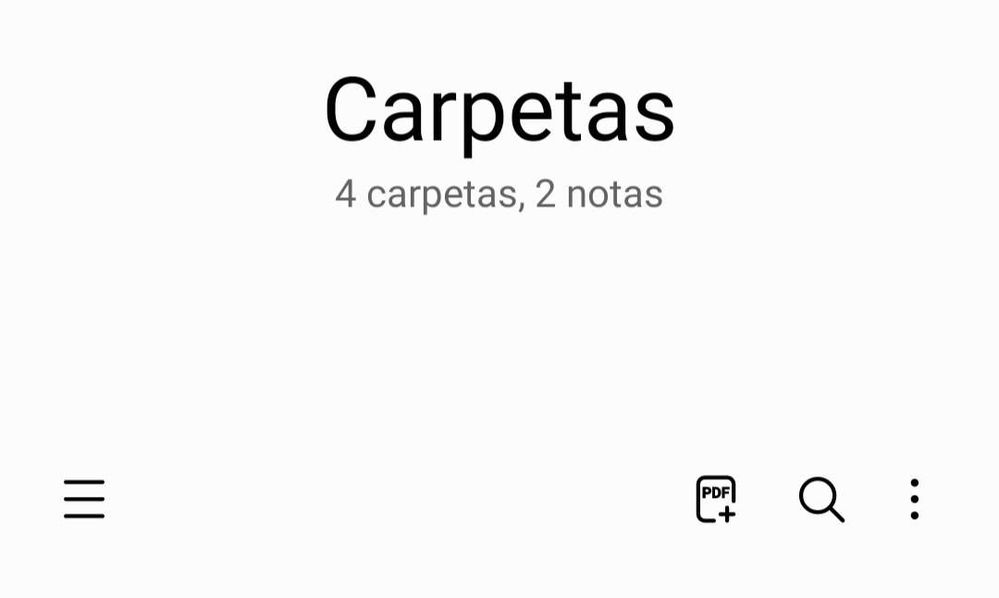

Además podemos cambiar el color de las solapas seleccionando la carpeta ya creada y en la barra de abajo podemos ver la opción "cambiar color". Ahí podemos elegir el que queramos. Además podemos renombrarla, eliminarla o moverla a otra carpeta.
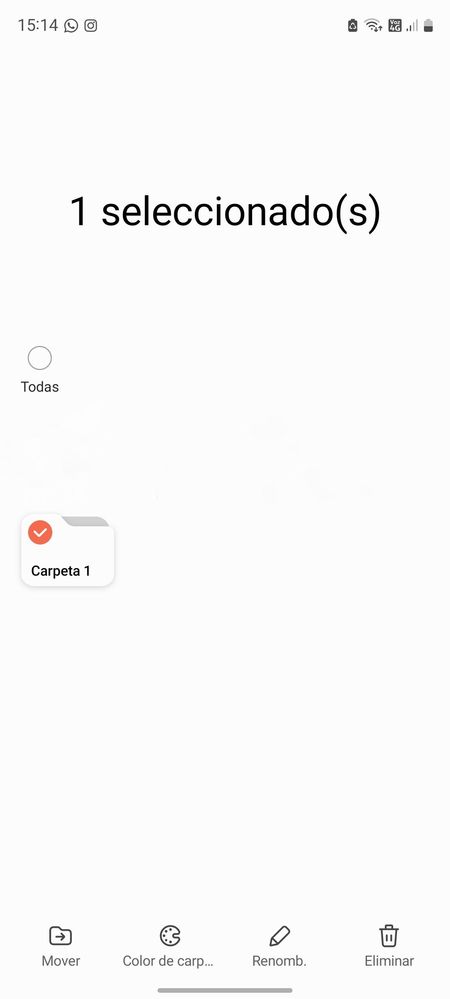
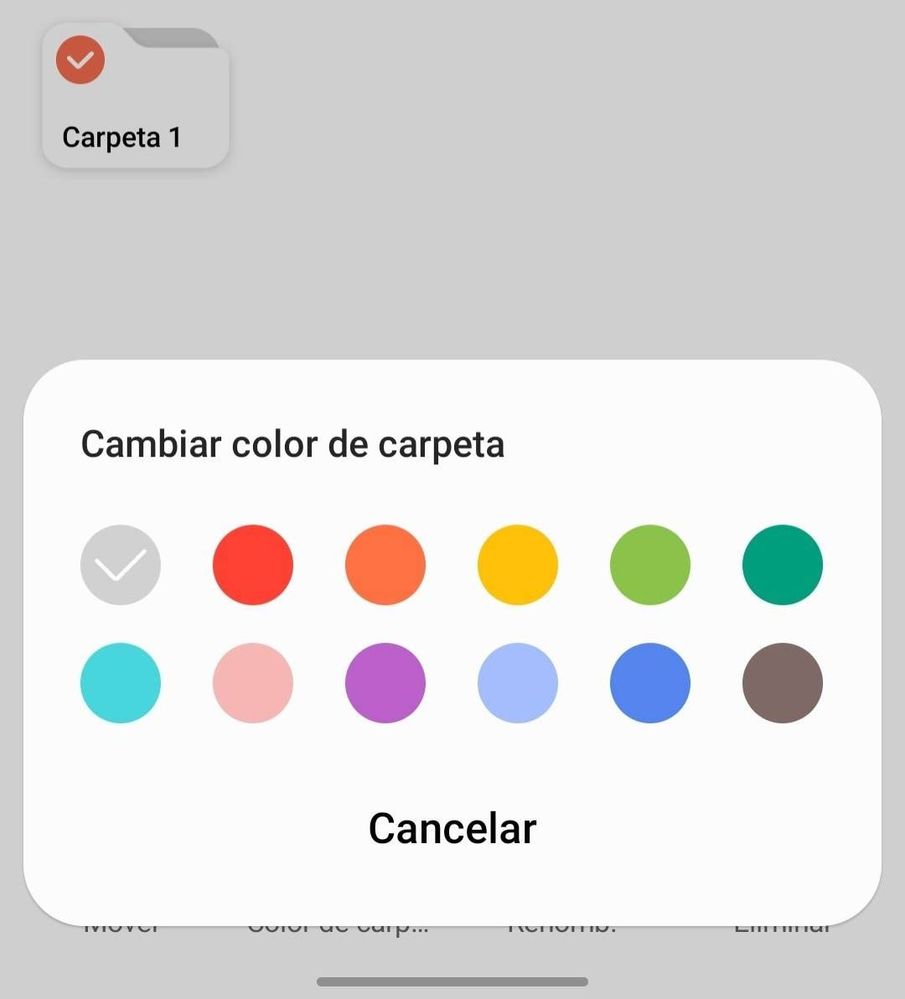
Notas 🗒
Acá tenemos muchas posibilidades y opciones para hacer de nuestras notas únicas y originales.
Diseño y color 🎨
Podemos elegir el estilo de plantilla y además el color que queramos que tenga esa nota en especifico. O sea que cada nota puede tener una plantilla y color diferente si así lo queremos. Además tenemos otras opciones también muy interesantes.
Para eso abrimos la nota que queremos editar y vamos a los tres puntitos.
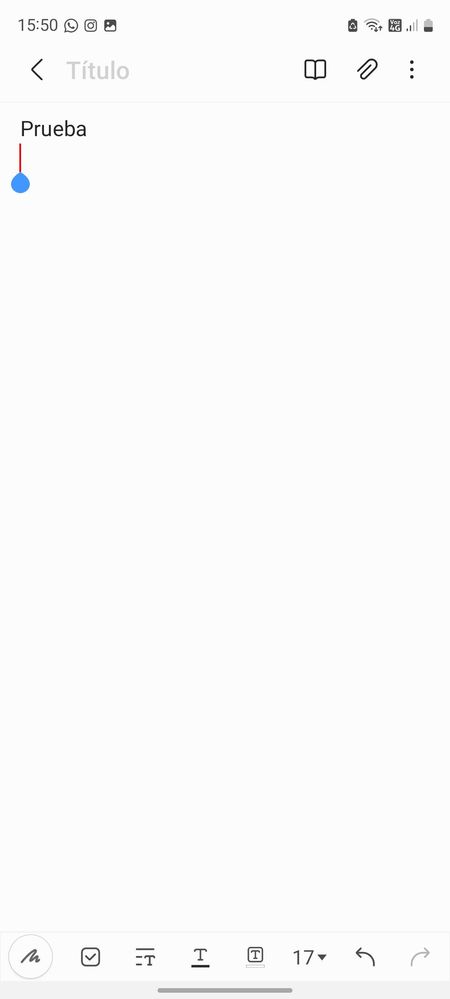
Se nos desplegan opciones las cuales son las siguientes:
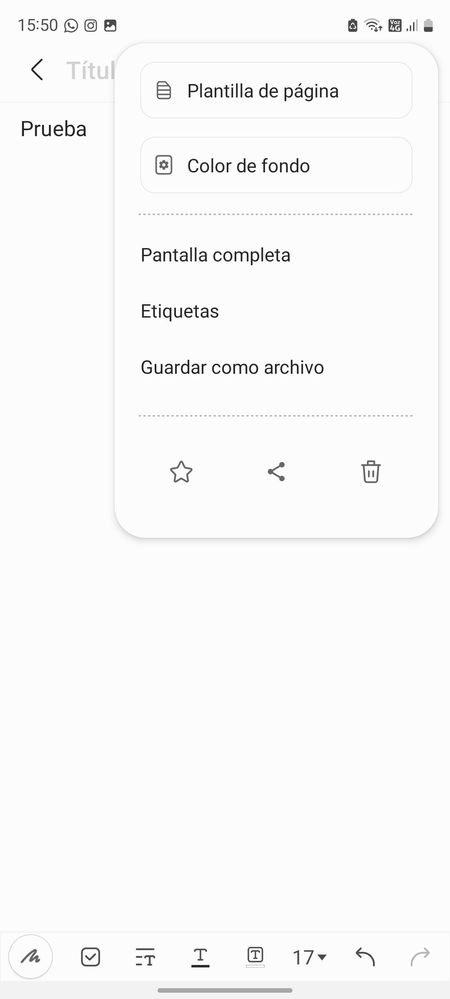
Para elegir plantilla vamos a "plantilla de página" donde nos ofrece muchas opciones para nuestra nota.
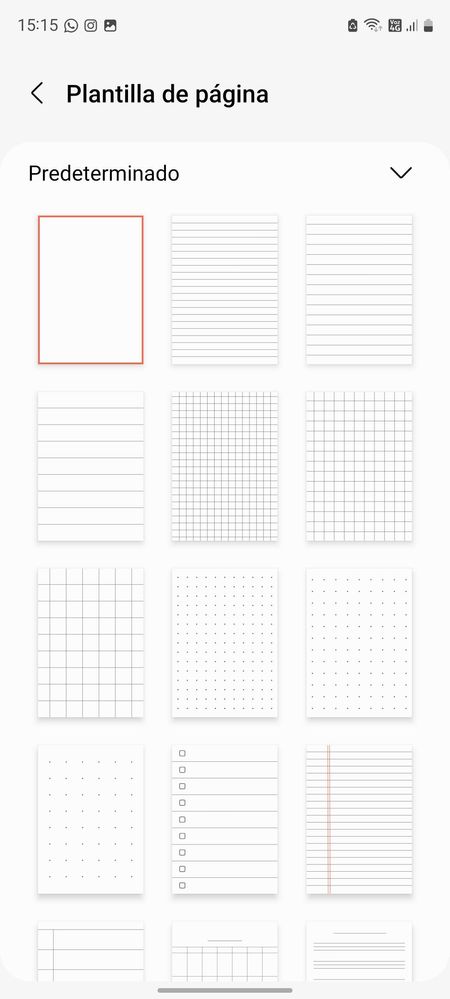
En "color de fondo" podemos elegir diferentes colores dentro de las paletas que nos ofrece.
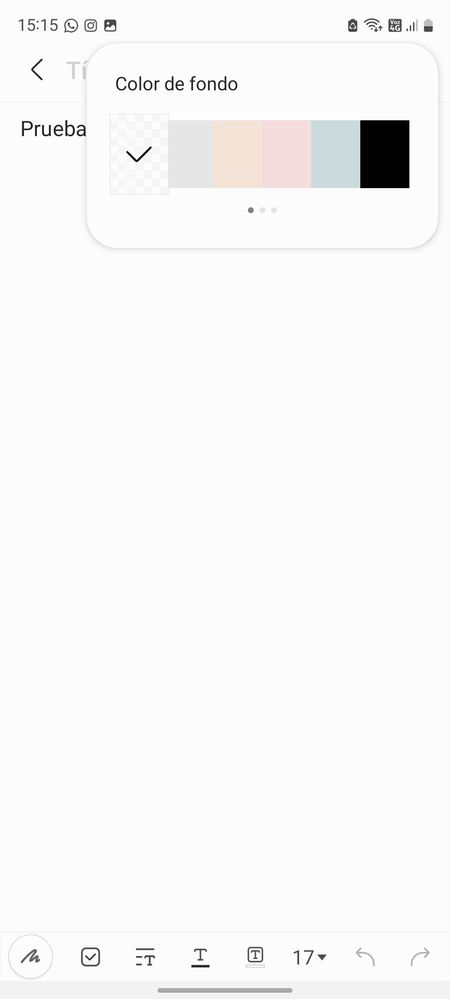
En la opción de "pantalla completa" podemos escribir sin las opciones superiores, pero si conservando las de edición de texto.
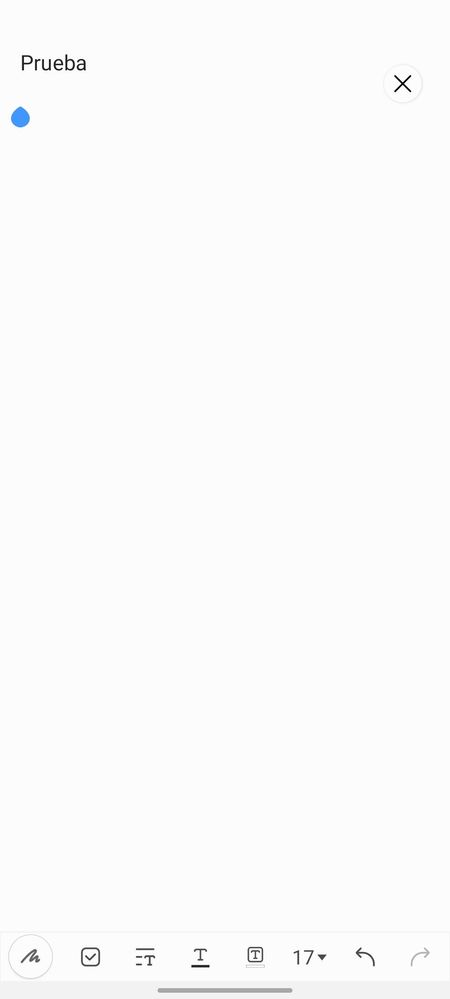
Después tenemos la opciones de "etiquetas" la cual podemos usar para agregar hashtags a nuestras notas y así separarlas también por temas y la opción de "guardar como", donde te permite exportar la nota en diferentes formatos como: PDF, imagen o archivo de texto.
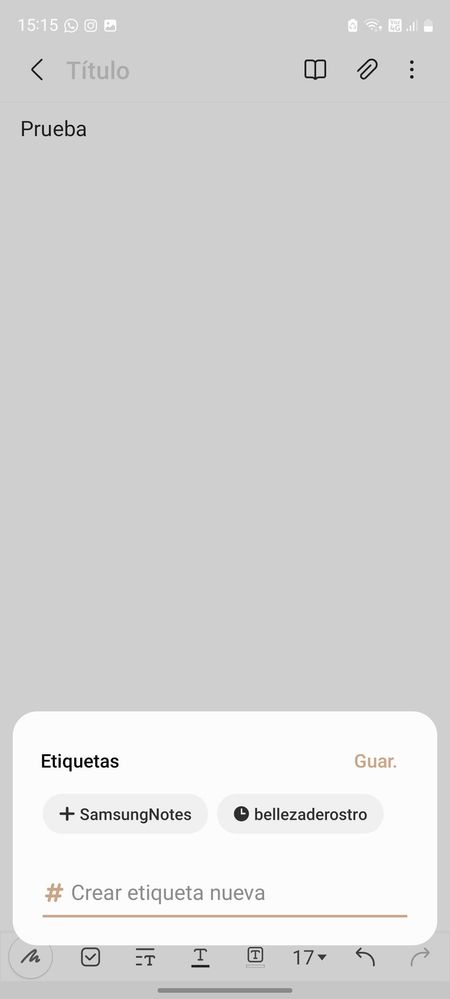
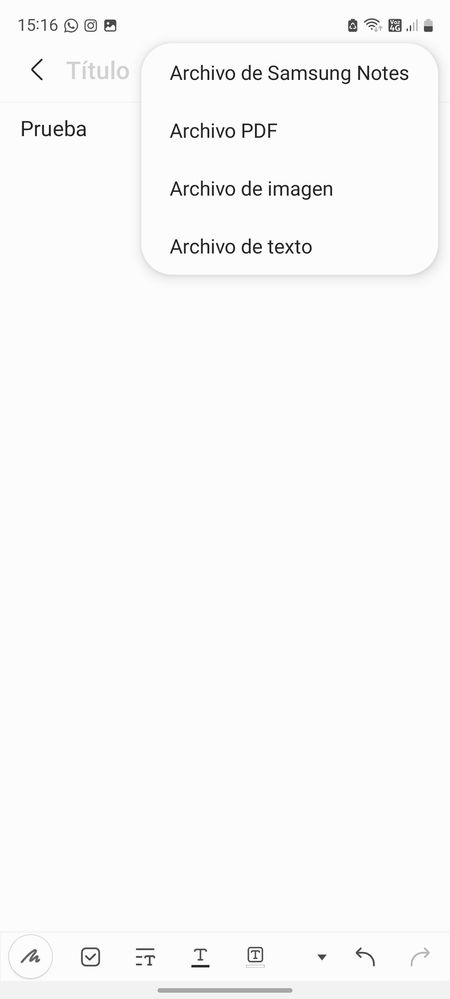
Texto 📝
Si hay algo que se puede utilizar para hacer las notas más destacadas es la edición y pisibilidad de combinar el texto de diferentes formas e incluso hasta con imágenes o escritura a mano alzada.
Para modificar el texto tenemos muchas opciones:
Checklist.

Alineación del texto, viñeta, sangría, estilo de texto:
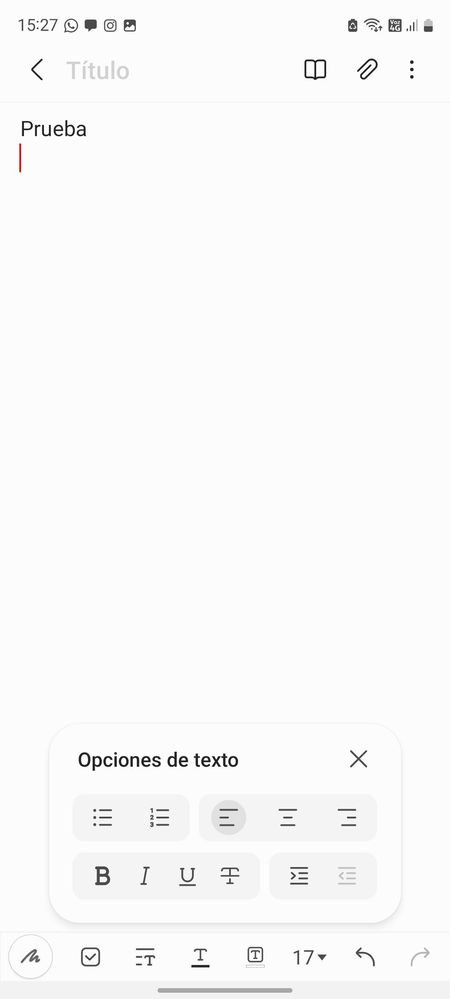
Color de la fuente:
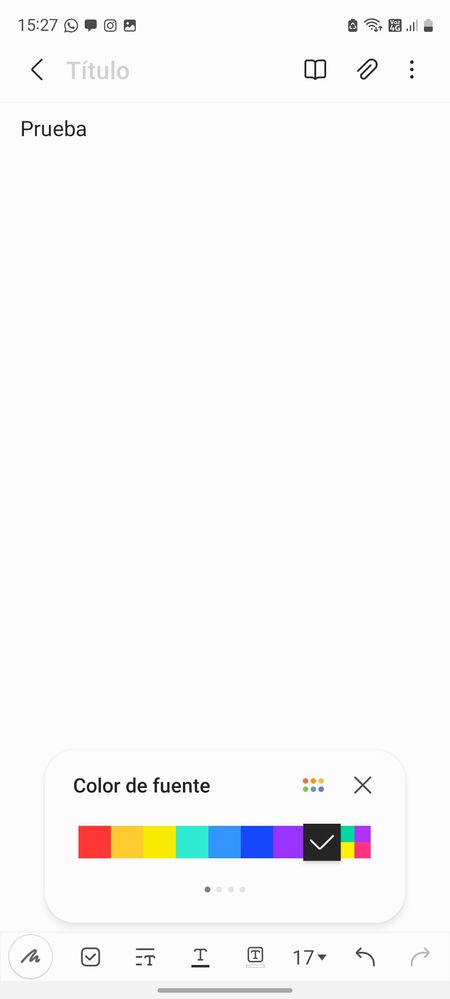
Además de los colores ofrecidos en la app, también podemos agregar los nuestros propios desde la paleta de muestras:
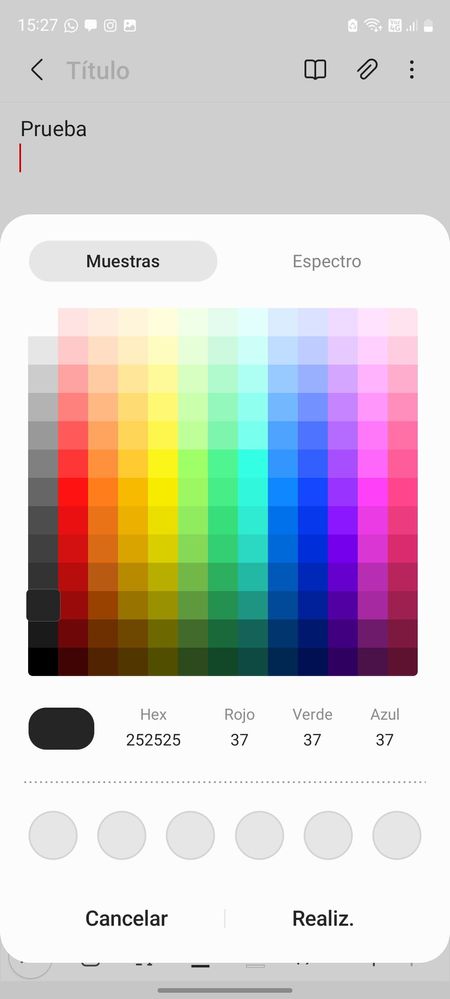
O también de la de espectro donde podemos seleccionar con nuestro dedo el color que queramos:
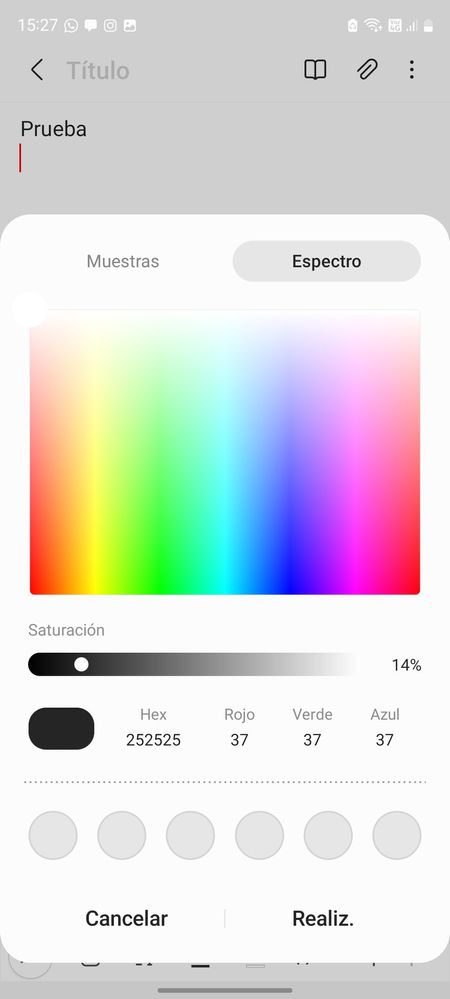
También podemos agregar un fondo al texto:
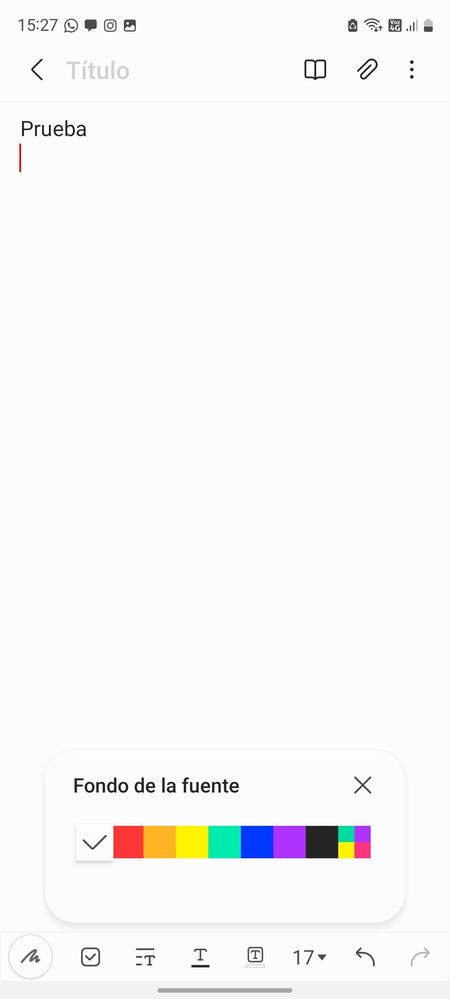
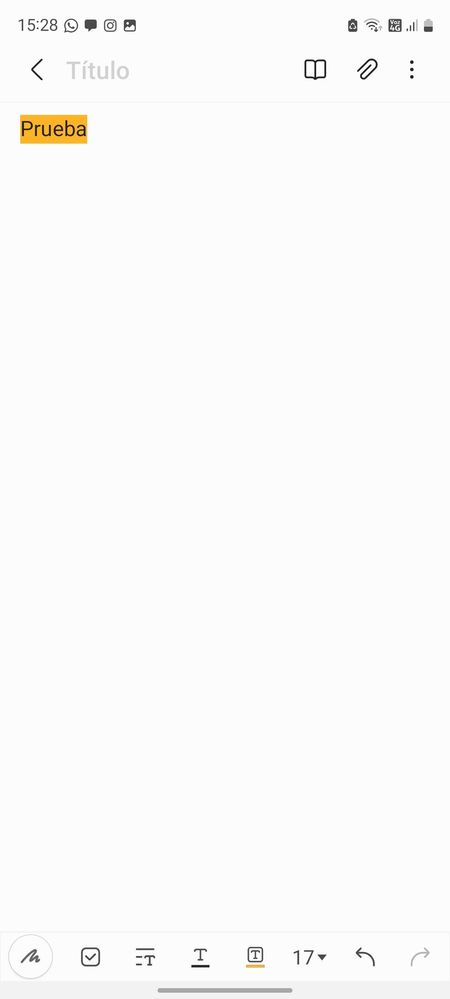
Cambiar el tamaño:
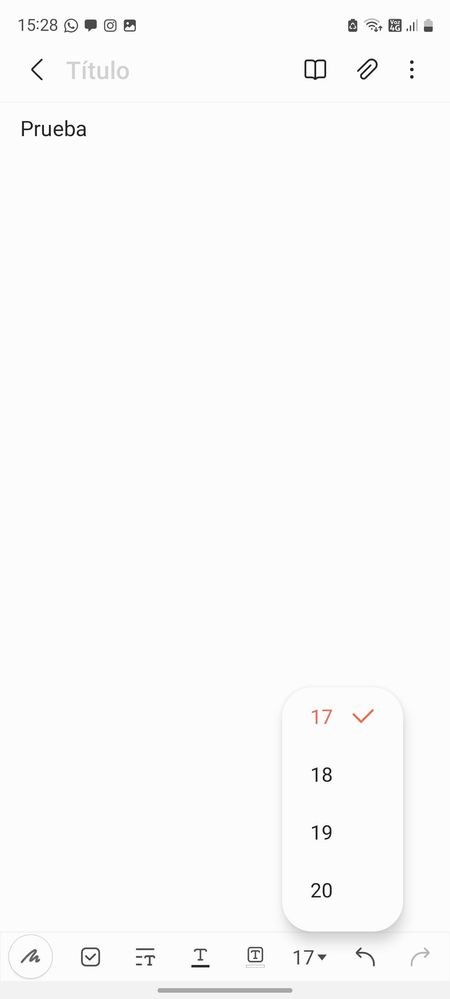
Además tenemos los botones de "deshacer" y "rehacer".
Mano alzada ✍️🏻
Eso no es todo, también tenemos la opción de escribir con nuestro dedo en las notas o un lápiz o tableta gráfica conectada al celular.
Es muy sencillo, en la esquina izquierda apretamos el ícono que parece un garabato y de ahí se desplegan opciones diferentes.
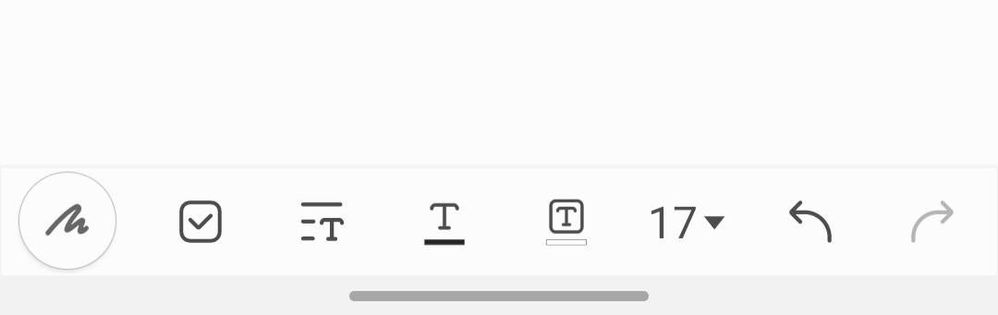
Tenemos la opción de pluma las cuales nos ofrece diferentes estilos de plumas y lápices a la cual le podemos variar el grosor y el color.
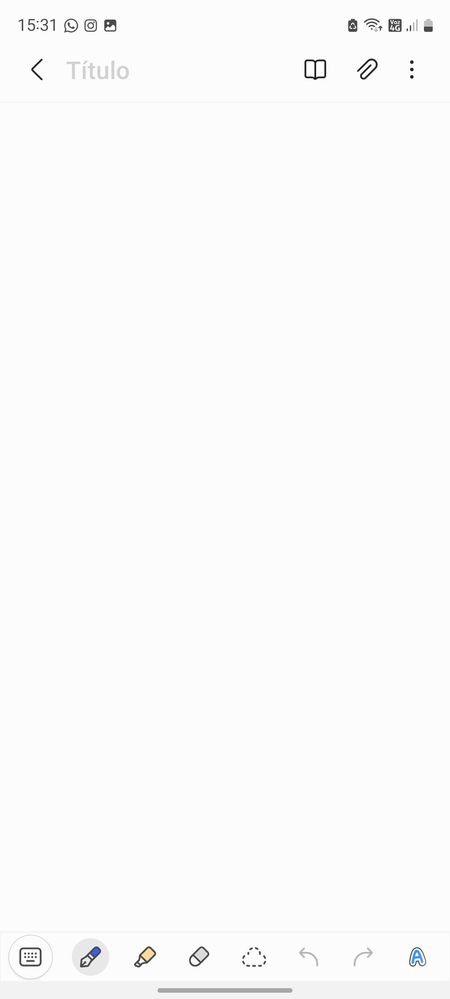
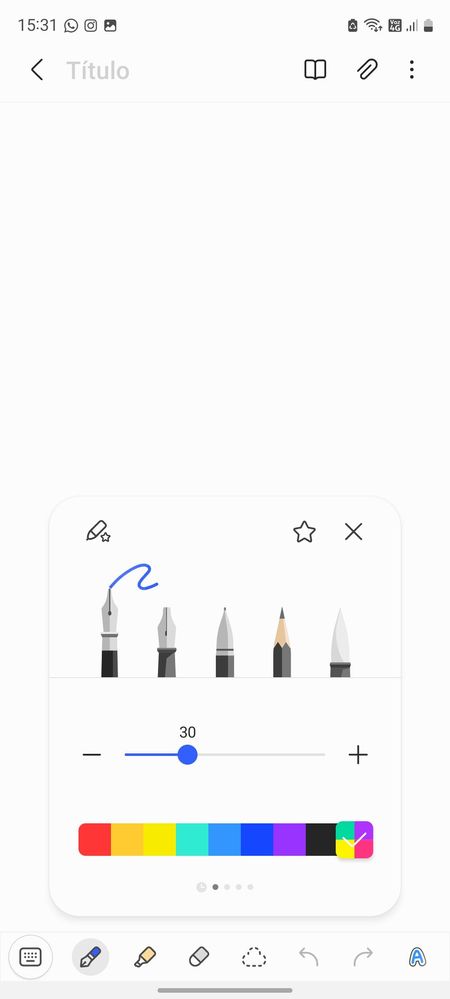
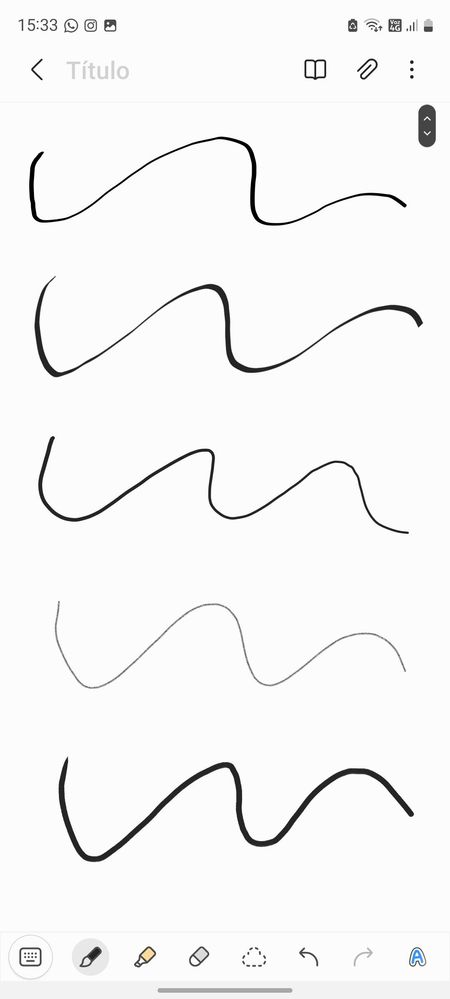
También tenemos una opción de resaltador con punta redondeada y punta recta, la cual también varía en una opción para dibujar de un forma libre o una línea recta. A esta herramienta también le podemos cambiar el grosor y el color.
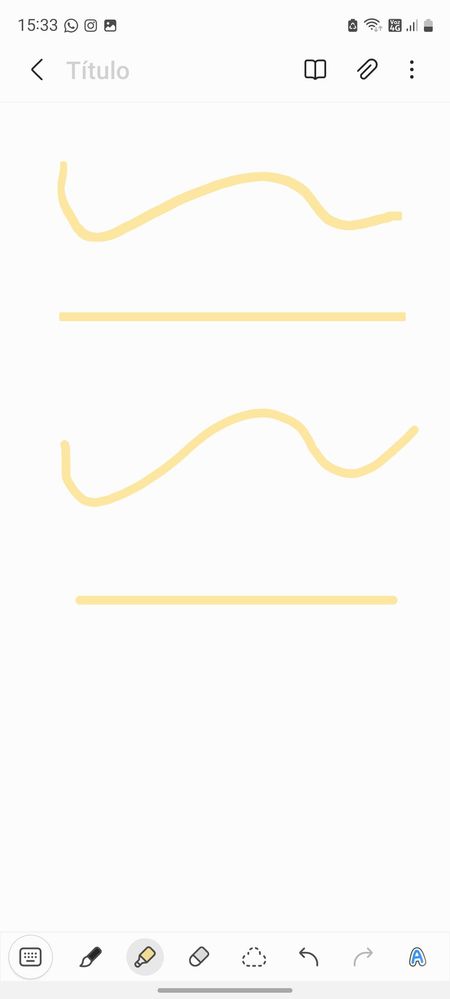
Tenemos la opción de la goma de borrar y la opción de selección a la que podemos utilizar para cambiar el tamaño de la forma hecha, cortar, copiar, pegar o eliminar. Al lado, como siempre, la opción de "deshacer" y "rehacer".
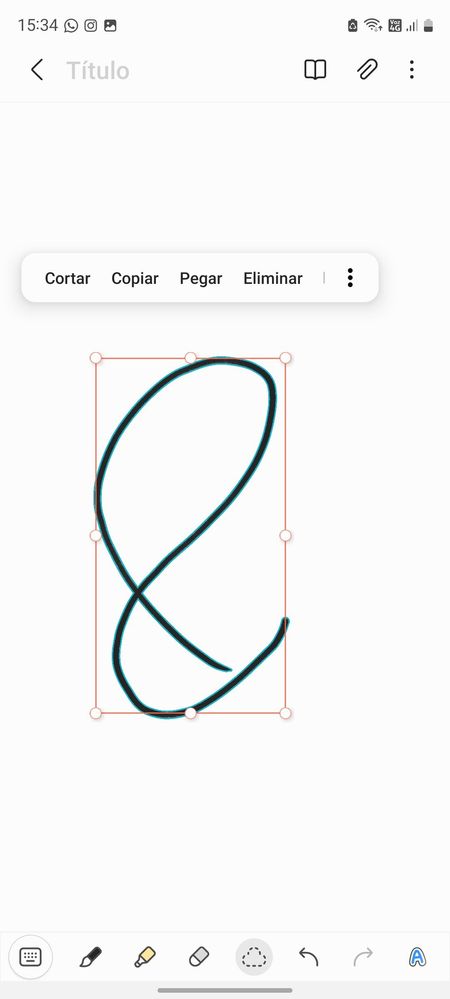
Con la opción de la "A" de color podemos seleccionar el texto escrito y cambiarle el color.
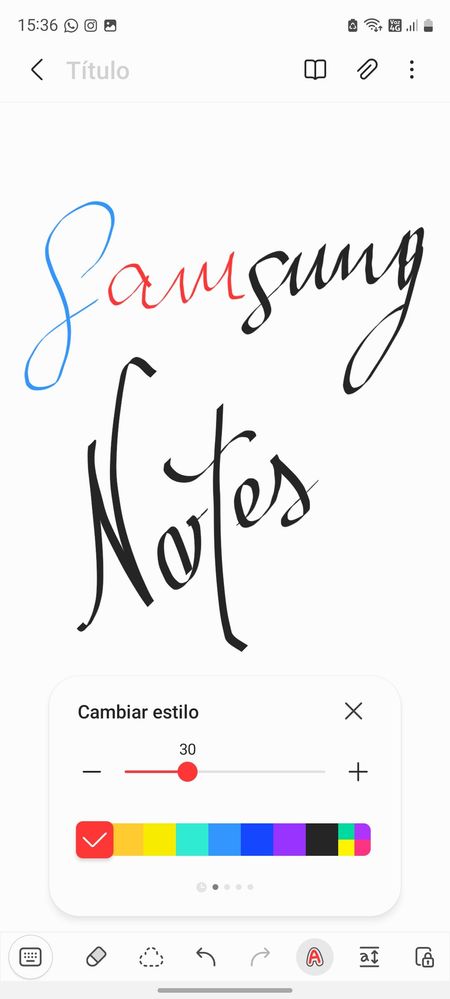
En la opción de al lado podemos escribir a mano alzada por sectores pequeños e ir corriendo con las flechas que se muestran en el cuadro de texto de abajo.
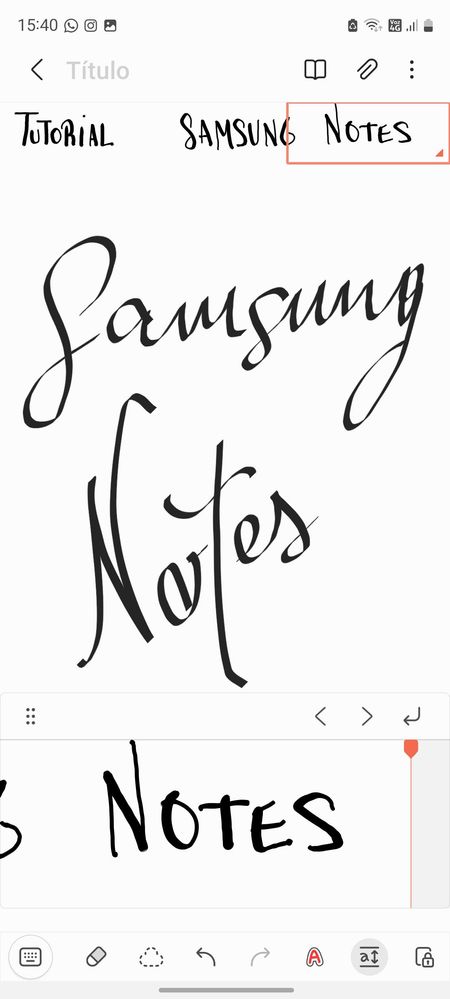
Finalmente la opción de bloqueo es para deslizarse a través de la nota sin dibujar.
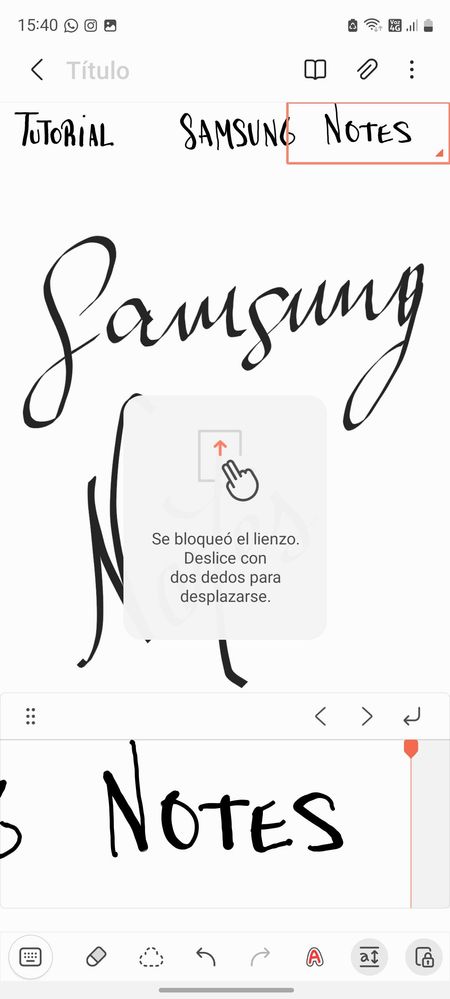
Hasta acá tenemos todo lo que es opciones de edición de texto para utilizar dentro de la nota y además la organización de las mismas 😉
En un ratito subo la segunda parte para que sigan conociendo esta herramienta super completa que nos ofrece Samsung 😃
5 Comentarios
AluVidor
Expert Level 5
Opciones
- Marcar como nuevo
- Suscribir
- Suscribirse a un feed RSS
- Resaltar
- Imprimir
- Informe de contenido inapropiado
el 07-18-2022 05:01 PM
Galaxy S
Muchos 👏👏👏👏!!
Varias cosas las sabía, pero le vendrá más que Exelente a toda la Comunidad!!
Bien Explicado el Paso a Paso👏👏👏👏
Varias cosas las sabía, pero le vendrá más que Exelente a toda la Comunidad!!
Bien Explicado el Paso a Paso👏👏👏👏
nazlii
Active Level 8
Opciones
- Marcar como nuevo
- Suscribir
- Suscribirse a un feed RSS
- Resaltar
- Imprimir
- Informe de contenido inapropiado
el 07-18-2022 05:44 PM
Galaxy S
Gracias, me pareció interesante para aquellos que tal vez necesitan esta herramienta que de hecho es super completa 😀
AluVidor
Expert Level 5
Opciones
- Marcar como nuevo
- Suscribir
- Suscribirse a un feed RSS
- Resaltar
- Imprimir
- Informe de contenido inapropiado
el 07-18-2022 05:50 PM
Galaxy S
Así es, muy completa!!
Enio19
Expert Level 5
Opciones
- Marcar como nuevo
- Suscribir
- Suscribirse a un feed RSS
- Resaltar
- Imprimir
- Informe de contenido inapropiado
el 07-18-2022 05:22 PM
Galaxy S
Epa epa
Que lindo laburo se hizo.. Felicitaciones
Que lindo laburo se hizo.. Felicitaciones
nazlii
Active Level 8
Opciones
- Marcar como nuevo
- Suscribir
- Suscribirse a un feed RSS
- Resaltar
- Imprimir
- Informe de contenido inapropiado
el 07-18-2022 05:43 PM
Galaxy S
Muchas gracias 😊
